最终效果图

1、新建一个400PX * 400PX的文件,背景填充深灰色,再打上白色文字,字体选用比较粗一点的字体效果如图1

<图1>
2、调出文字的图层样式,分别制作,斜面浮雕,渐变叠加,描边,参数如下图,效果如图5所示
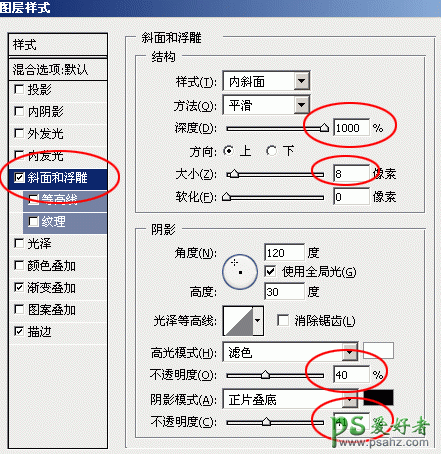
<图2>
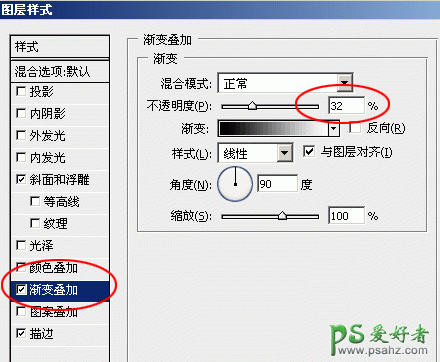
<图3>
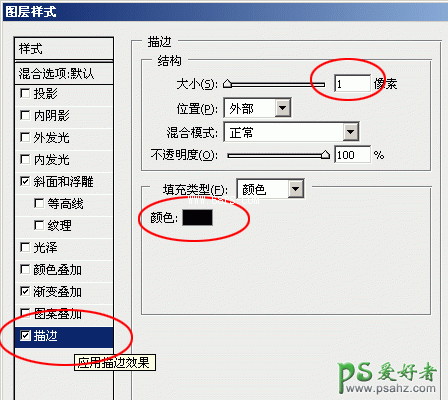
<图4>

<图5>
3、在文字图层上面新建一个图层,选择画笔工具,选取血迹笔刷。(如果你没有安装这个笔刷请直接点这里下载,进去后输入血迹查询就有了)喷出如图6所示的图形。然后把图层混合模式改为正片叠加效果如图7

<图6>

<图7>
4、调出文字的选区,然后点下图8箭头所指的图标即可得到图9所示的效果
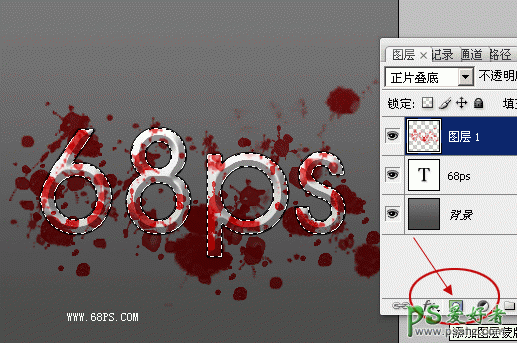
<图8>

<图9>
5、在背景图层上面新建一层,再用笔刷刷一些血迹图形完成最终效果.

<图10>